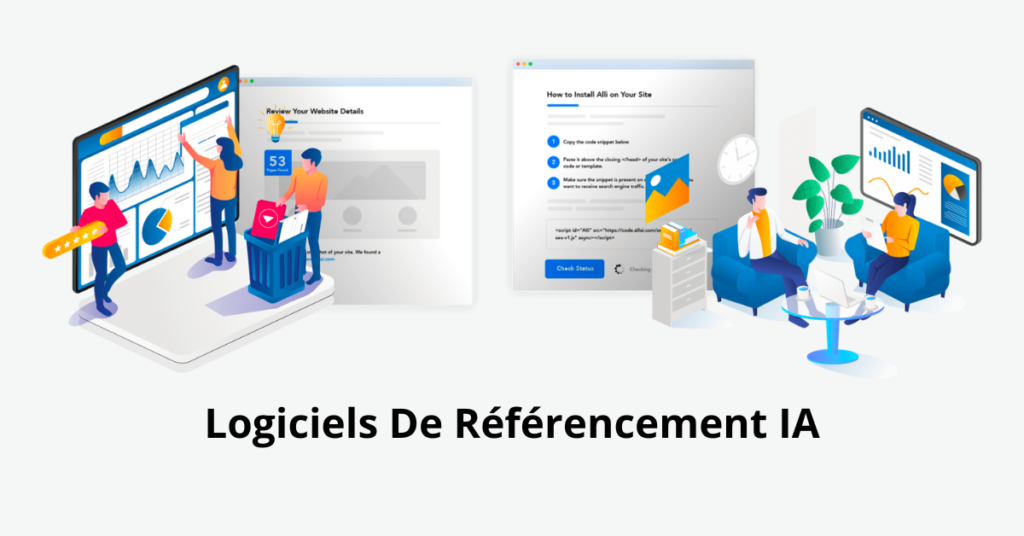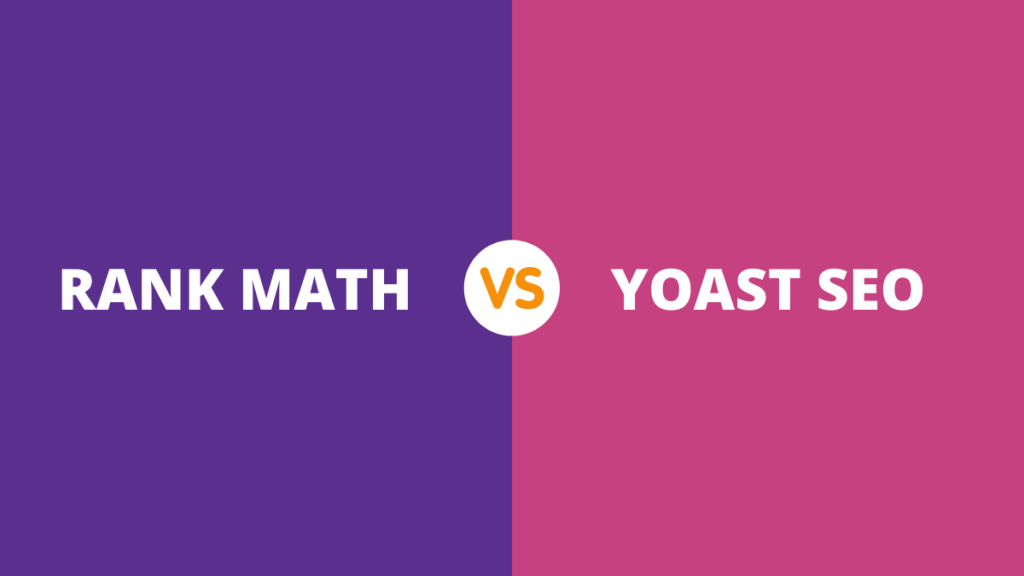Dans cet article de blog, nous allons découvrir comment configurer Rank Math SEO en utilisant son assistant de configuration pour mettre en place certaines règles de référencement nécessaires sur votre site web WordPress.
Ces réglages sont nécessaires pour obtenir des performances optimales en matière de référencement WordPress, et l’assistant de configuration permet de les configurer facilement en suivant un processus étape par étape.
1. Lancez L’assistant De Configuration De Rank Math SEO
Lorsque vous installez Rank Math SEO pour la première fois, le processus de configuration est automatiquement lancé. Les paramètres essentiels seront définis aussi rapidement que possible.
Toutefois, vous avez la possibilité d’annuler le processus de configuration et de configurer ces paramètres manuellement ou de le lancer ultérieurement.
Dans le cas où vous n’avez pas utilisé l’assistant de configuration de Rank Math SEO au moment de la première installation de WordPress, vous pouvez le lancer en allant dans Réglages WordPress > Rank Math > Tableau de bord SEO > Onglet Assistant de configuration.

Une fois que vous aurez ouvert l’onglet, le processus de configuration commencera et vous verrez un écran similaire à celui-ci :

Plusieurs étapes sont à suivre ici, nous allons donc les décrire en premier.
Dans la première section, vous voyez les étapes de configuration. À chaque étape de configuration, Rank Math SEO vous posera quelques questions de base. En fonction de vos réponses, il configurera des paramètres de référencement.

La section suivante est la sélection du mode. Comme vous pouvez le voir, Rank Math SEO supporte actuellement 3 modes.
- Facile
- Avancé
- Mode personnalisé (Pro uniquement)

Vous pouvez sélectionner un des trois modes, et le mode personnalisé est actuellement limité aux utilisateurs de Rank Math Pro. Quant aux étapes faciles et avancées, elles ne sont pas totalement différentes.
Le mode avancé comporte plus d’étapes qui nécessitent des paramètres avancés supplémentaires à configurer. Nous allons utiliser la configuration du mode avancé et ensuite marquer chaque étape selon qu’elle apparaît en mode facile ou avancé.
Remarque : vous pouvez changer de mode à tout moment, donc même si vous n’êtes pas sûr de pouvoir suivre les étapes en mode avancé, choisissez-le. Vous pouvez toujours passer en mode facile.
La section suivante est un contrôle de compatibilité. Rank Math SEO effectue un contrôle de compatibilité avant le début du processus d’installation afin qu’il n’y ait pas de problèmes pendant l’installation. S’il n’y a pas de problèmes, le message suivant est affiché :

Vous pouvez cliquer sur le bouton Plus pour voir quels tests ont été effectués.

Vous serez également en mesure de voir tous les plugins en conflit ici – si Rank Math SEO les trouve – vous pouvez les désactiver en toute sécurité, car il va importer les données de ces plugins à Rank Math SEO dans l’étape suivante.
Ensuite, et la dernière option que vous verrez est le bouton « Lancer L’assistant« . Cliquez dessus pour voir l’assistant de configuration démarrer.

3. Importer vos données Yoast SEO vers Rank Math SEO
Cet onglet affiche toutes les données d’entrée disponibles provenant d’autres plugins de référencement WordPress que vous aviez installés sur votre site Web.
Grâce à Rank Math SEO, vous ne perdez rien lors de la migration vers Rank Math en important des données provenant d’autres plugins seo tels que Yoast SEO.

Remarque : Si vous avez manqué ou ignoré l’importation de données pendant l’assistant d’installation, vous pouvez toujours importer des données à partir d’autres plugins lorsque vous naviguez dans WordPress Rank Math SEO> Tableau de bord> Importation et exportation> Autres extensions.

Cliquez sur le bouton Importer et attendez que le processus d’importation soit terminé.

Lorsque vous remarquez que l’importation des données est terminée à 100%, cliquez sur le bouton Continuer pour passer à l’onglet suivant.
4. Choisir Le Type De Site (Blog ou Organisation)
Cet onglet vous permet de dire à Rank Math seo de quoi parle votre site Web. Que ce soit un blog , une boutique en ligne, un site Web pour une organisation ou autre chose. En fonction de votre réponse, Rank Math seo ajoute le code approprié à votre site Web afin que Google comprenne également cela à propos de votre site Web. Ce sont toutes les options que vous verrez sous cette option.

En savoir plus sur l’assistant de configuration de RankMath SEO ?
Rank Math SEO propose des liens utiles afin que vous soyez à jour sur la façon de configurer Rank Math SEO à l’aide de l’assistant de configuration. Bien sûr, si vous lisez cet article, cela signifie que vous avez cliqué sur le lien dans l’assistant de configuration ou que vous avez atteint ici d’une autre manière.
Quoi qu’il en soit, nous voulions partager ces informations afin que vous sachiez comment trouver les bonnes informations directement dans l’assistant de configuration.

Le lien sous l’onglet Tutoriel de configuration vous mènera aux documents qui expliquent le processus de configuration (principalement celui-ci), et l’onglet Base de connaissances vous montrera une boîte de recherche qui vous permettra de rechercher le graphique de connaissances Rank Math directement dans Rank Math.
Votre site Web est : Cette option s’appelle, et dans l’image, vous voyez «Rank Math SEO est un…» parce que c’est le nom de notre site Web, que nous utilisons pour écrire ce didacticiel. Ici, vous indiquez à Rank Math le type de site Web que vous exploitez. Vous verrez ces options dans le menu déroulant.

Toutes ces options peuvent être classées en 2 types – personnelles ou professionnelles . Étant donné que l’option personnelle a été sélectionnée plus tôt, les autres options que vous avez vues sur la page étaient liées à l’option personnelle. Si vous sélectionnez une option commerciale, en tant que site de petite entreprise, par exemple, d’autres options s’afficheront à l’écran.

Type d’entreprise : C’est là que vous devenez précis et indiquez à Rank Math SEO le type d’entreprise que représente votre site Web. Vous avez le choix entre de nombreuses options, alors prenez quelques minutes pour trouver celle qui correspond le mieux à votre entreprise. Vous pouvez également rechercher le bon nom.

Même avec toutes ces options, il est possible que vous ne trouviez pas le type d’entreprise parfait qui décrit votre entreprise. Dans ce cas, choisissez l’option Organisation.
Nom de l’entreprise : Ici, vous entrez le nom de votre organisation. Rank Math SEO remplira ce champ avec le nom actuel de votre site Web, mais si celui-ci est différent du nom de votre organisation, vous devez le modifier.

Logo pour Google : C’est là que vous devrez télécharger le logo de votre entreprise ou le logo de votre site Web personnel. Rank Math SEO ajoutera ensuite le code approprié à votre site Web afin que Google et les autres moteurs de recherche sachent quel est votre logo. L’avantage de faire cela est que votre logo commencera à apparaître dans le graphique de connaissances aux côtés d’autres informations sur votre site Web ou votre entreprise.
Veuillez noter que lorsque votre site Web ou votre entreprise commence à apparaître dans le graphique de connaissances est à la discrétion de Google. Pour ajouter votre logo, cliquez sur le bouton Ajouter ou télécharger un fichier.

Le gestionnaire de médias WordPress s’ouvrira. Là, faites glisser et déposez votre logo ou sélectionnez-le s’il est déjà téléchargé.

Cliquez sur le bouton Utiliser ce fichier une fois que vous avez sélectionné le logo.
Ensuite, votre logo commencera à apparaître juste en dessous de l’option elle-même. La résolution minimale prise en charge est 160×90 px et la résolution maximale supportée est 1920x1080px . Si vous avez une variante carrée de votre logo, nous vous recommandons de l’utiliser.
Image de partage social par défaut : Lorsque l’un de vos messages est partagé sur les réseaux sociaux, il est accompagné d’une image. En d’autres termes, lorsque votre publication apparaît sur Facebook, ce n’est pas un simple lien; il contient une image, une méta-description et d’autres choses.
Par défaut, l’image partagée avec votre publication est l’image en vedette de votre publication, mais Facebook peut également récupérer des images de votre publication elle-même. Si vous n’avez pas d’image en vedette ou d’autres images, la section image de votre message apparaît vide, ce qui n’a pas l’air bien.
Cette option vous permet de sélectionner une image par défaut qui peut être utilisée chaque fois qu’une publication est partagée sur Facebook, qui ne contient aucune image.

Le processus de mise en place est similaire. Cliquez simplement sur le bouton Ajouter ou Télécharger , puis sélectionnez ou téléchargez votre image à partir du gestionnaire de médias WordPress. La résolution recommandée est de 1200X630px .
Passer à l’étape suivante : Une fois que vous avez configuré tous les paramètres de cette section, cliquez sur le bouton Enregistrer et continuer pour passer à l’étape suivante.

5. Connecter Rank Math avec votre compte Google analytics
Vous ne pouvez pas améliorer ce que vous ne pouvez pas mesurer. C’est un dicton courant dans les affaires. Que vous exploitiez une entreprise traditionnelle ou une entreprise entièrement sur Interwebs, les chiffres sont importants.
C’est pourquoi nous avons inclus un puissant module d’analyse dans Rank Math SEO qui vous donnera accès à tous les chiffres importants de votre entreprise directement dans votre administrateur WordPress.
Nous avons un guide complet sur cette fonctionnalité spécifique, car c’est incroyable. Vous pouvez tout lire ici . Pour l’instant, voyons quelles options pouvons-nous configurer.
Tout d’abord, voici ce que vous verrez sur la page lorsque vous l’ouvrirez.

Sur la page suivante, sélectionnez le compte que vous utilisez pour vos services Google ou ajoutez-le.

Les étapes suivantes concernent l’octroi des autorisations. Étant donné que Rank Math SEO effectuera de nombreuses tâches pour vous (plus d’informations à ce sujet à la fin de ce module), il nécessite des autorisations pour de nombreuses choses. Voici les autorisations demandées, une par une.
Créez une nouvelle propriété Google Analytics. Ceci est utile si vous n’avez pas configuré Google Analytics sur votre site Web.
Quelles autorisations dois-je autoriser pour le plugin rank math pro Setup ? Comme nous l’avons mentionné, nous ne stockons aucune de ces informations, ni ne les agrégons ni ne les vendons. Nous les utilisons uniquement pour afficher vos informations sur votre site Web.
Pour obtenir la valeur maximale de Rank Math SEO, nous vous recommandons d’activer toutes les autorisations, mais vous pouvez en ignorer certaines si vous le souhaitez. De toute évidence, refuser certaines autorisations peut entraver certaines fonctionnalités, et vous devriez être d’accord avec cela.
Une fois que vous avez parcouru toutes les boîtes de dialogue, vous verrez un résumé de toutes les autorisations demandées. Vérifiez toutes ces informations et autorisations, puis cliquez sur le bouton Autoriser pour continuer.

Vous serez renvoyé à l’assistant de configuration, mais vous verrez maintenant ces options.

Vous pourrez désormais configurer la configuration de votre Search Console, d’Analytics et d’AdSense. Laissez-nous vous donner un bref aperçu.
- Search Console : Dans l’onglet Search Console, vous devez sélectionner votre site Web dans la liste déroulante Site et votre pays cible dans la liste déroulante Pays.
- Analytique : Dans la section Analytics, vous sélectionnerez votre compte, votre propriété et votre vue. Si vous avez utilisé Google Analytics, cela devrait vous être familier. S’il s’agit d’un nouveau site et que vous n’avez pas encore installé Google Analytics, vous pouvez utiliser l’option bascule pour laisser Rank Math SEO le faire pour vous.
- Paraphrasant les avantages du module d’analyse : Avec le module Analytics, Rank Math peut non seulement récupérer et afficher les données GA et GSC; il peut également vérifier automatiquement votre site Web avec Google Search Console. Si vous avez suivi les étapes exactes décrites ci-dessus, votre site Web serait vérifié avec Google Search Console. L’ensemble du processus est désormais automatisé par Rank Math SEO.
Outre GSC, vous pouvez également ajouter le code Google Analytics à votre site Web de manière automatisée, sans copier-coller de code. Si vous n’avez jamais utilisé GA auparavant, vous pouvez même configurer une vue directement dans Rank Math SEO.
Une fois de plus. Une fois votre compte vérifié, Rank Math soumettra également automatiquement vos plans de site à Google Search Console. Vous n’avez même pas besoin de lever le petit doigt.
Une fois que vous avez configuré tous ces paramètres, cliquez sur le bouton Enregistrer et continuer pour passer à l’étape suivante.
6. Configurer le Plan du site – Sitemap.xml
Les sitemaps sont des index permettant aux moteurs de recherche de trouver rapidement les pages et les articles de votre site Web. Vous pouvez considérer les plans de site comme des index que vous trouverez dans un livre. Rank Math SEO dispose d’un générateur de plan de site intégré et compatible Google qui créera automatiquement le plan de site de votre site Web. Cela signifie que vous n’aurez pas à utiliser d’autre plugin uniquement pour créer votre plan de site.
Ce sont toutes les options que vous trouverez dans la section Sitemaps de Rank Math SEO.

Une fois que vous avez configuré tous les paramètres dans la section plan du site, cliquez sur le bouton Enregistrer et continuer pour passer à l’étape suivante.
7. Optimiser Votre SEO Avec Des Taches Automatisées
Dans l’étape d’optimisation, nous allons modifier quelques paramètres de référencement simples sur votre site Web qui ont un impact important. Voici toutes les options que vous trouverez dans cette section.

7.1. Archives de catégories et de balises vides Noindex
Plusieurs fois, vous ajoutez de nombreuses catégories et balises à votre site Web, dans l’espoir de les utiliser à l’avenir, mais elles ne sont pas du tout utilisées. Dans WordPress, chaque catégorie, taxonomie et balise a une page d’archive, qui est une collection de tous les articles de cette taxonomie.
Par défaut, ces pages d’archives sont indexées, ce qui est très bien. Mais, pour les catégories et les balises qui n’ont pas de messages, les indexer est un gaspillage de Page Rank et de votre budget d’exploration .
Cette option, lorsqu’elle est activée, « no-indexes » automatiquement les catégories et les balises qui ne contiennent aucun message, économisant ainsi votre jus de référencement. Nous vous recommandons d’activer ce paramètre.

7.2. Liens externes Nofollow
Normalement, vous ne pouvez suivre aucun lien en y ajoutant l’ rel= "nofollow"attribut en utilisant le gestionnaire de liens de WordPress. Mais, si vous ajoutez beaucoup de liens vers vos publications, ne pas les suivre individuellement peut prendre du temps. L’activation de ce paramètre rendra tous les liens externes non suivis par défaut, ce qui vous fera gagner un peu de temps.
Même lorsque vous activez cette option, vous conserverez toujours un contrôle complet sur vos liens. Rank Math SEO a une autre fonction importante de gestion des liens, que nous appelons Link Blacklist et Whitelist. En utilisant ces options, vous pouvez mettre sur liste noire ou sur liste blanche des domaines ou des URL qui remplaceront le comportement par défaut que vous avez défini ici.
Pour l’instant, nous vous recommandons d’activer cette option.

7.3. Ouvrir les liens externes dans un nouvel onglet / fenêtre
Lorsque vous ajoutez des liens externes à votre site Web, vous ne voudriez pas qu’un utilisateur quitte votre site Web et accède au lien, n’est-ce pas? Pour éviter cela, vous pouvez configurer le lien avec le target="_blank"code pour forcer le lien à s’ouvrir dans un nouvel onglet. Si vous activez cette option, Rank Math SEO ajoutera l’extrait de code à tous vos liens externes , ce qui vous fera gagner beaucoup de temps.

Une fois que vous avez apporté toutes les modifications aux paramètres d’optimisation, cliquez sur le bouton Enregistrer et continuer pour passer à la page suivante.
8. Passer au réglages Avancées de votre site
Comme vous l’avez probablement deviné, l’onglet Prêt ne contient aucun paramètre, mais il s’agit simplement d’une page de confirmation pour vous permettre de suivre les étapes jusqu’à présent. Voici à quoi cela ressemble et sur quoi pointent les différentes sections et liens. Si vous utilisez le mode de configuration facile, vous ne verrez pas l’option de configuration avancée et vous devriez voir le bouton de fin de configuration à la place.

Cliquons sur les options avancées de configuration pour commencer à configurer les options avancées.
9. Faites les Réglages avancés
Une fois que vous avez commencé avec l’onglet avancé, vous atteindrez une toute nouvelle page et les anciens onglets auront disparu. Si vous choisissez le mode facile, vous ne verrez même pas cette section. Mais il n’y a rien à craindre, car vous pouvez toujours recommencer le processus de configuration en mode avancé.
Vous pouvez également configurer les paramètres du mode avancé à partir des paramètres de Rank Math sans le processus de configuration. Donc, vous avez beaucoup d’options.
Voici tous les onglets que vous verrez dans l’onglet avancé.
- Configuration de la page 404 et les Redirections
- Gestionnaire de rôle et la configuration des permissions.
- Configuration du Balisage de schéma.
9.1. Gestionnaire de rôle et la configuration des permissions
Rank Math SEO propose des fonctionnalités étendues de gestion des rôles, que vous pouvez configurer sur cette page. Voici ce que vous devriez voir par défaut.

Si vous avez l’intention d’utiliser les fonctionnalités de gestion des rôles, c’est-à-dire que vous travaillez avec une équipe et que vous souhaitez leur attribuer des responsabilités spécifiques; vous pouvez activer cette option. Une fois que vous le faites, vous verrez de nombreux paramètres s’ouvrir pour chaque rôle. Voici un exemple avec une seule ligne affichée.

Voici tous les rôles pour lesquels vous verrez les autorisations.
- Administrateur
- Éditeur
- Auteur
- Donateur
- Abonné
- Client
- Gérant d’un magasin
- Comptable de magasin
- Employer de magasin
- Vendeur de la boutique
Veuillez noter que vous pouvez voir plus ou moins de rôles en fonction des rôles que vous avez créés et des plugins que vous utilisez sur votre site Web.
La configuration, c’est simple. Pour tous les rôles de votre site Web, sélectionnez uniquement les autorisations auxquelles vous souhaitez qu’ils accèdent. Ensuite, enregistrez votre paramètre. Vous pouvez toujours modifier ces autorisations plus tard, alors ne vous inquiétez pas d’être précis à 100% la première fois.
Une fois que vous avez configuré ces options, enregistrez vos paramètres pour passer à la page suivante.
9.2. Configuration de la page erreur 404 et les Redirections
Rank Math dispose d’un puissant moniteur d’erreurs 404 et d’un incroyable gestionnaire de redirection, ce qui signifie que vous pouvez dire adieu aux liens rompus. Ici, vous avez la possibilité d’activer ou de désactiver ces modules. Encore une fois, si vous utilisez déjà d’autres plugins pour ces fonctionnalités, vous pouvez les désactiver et utiliser Rank Math à la place.

N’oubliez pas de sauvegarder vos paramètres et de passer à l’étape suivante.
9.3. Configuration du Balisage de schéma
L’étape suivante traite du balisage de schéma. Si vous ne savez pas ce que c’est, voici une brève introduction.
Le schéma est des métadonnées sur votre site Web et vos publications que vous pouvez ajouter à votre site Web pour donner un contexte aux moteurs de recherche. Par exemple, si vous avez une page sur un widget, Google et les autres moteurs de recherche ne savent pas si vous rapportez des informations sur le widget, si vous parlez du widget, si vous examinez le widget ou si vous vendez le widget. En ajoutant Schema à votre publication, vous pouvez aider les moteurs de recherche à mieux comprendre votre page.
Schema a pris de l’importance ces dernières années, et il le deviendra encore plus dans les années à venir. Rank Math comprend un gestionnaire de schéma complet qui vous permet d’ajouter des métadonnées de schéma à tous vos messages, et sur la page, vous configurerez certaines valeurs par défaut. Voici les paramètres de la page.

Comme vous le voyez, le schéma est activé par défaut, car il est très important. En dehors de cela, vous pouvez configurer le schéma par défaut pour les articles, les pages et les articles personnalisés (si vous les avez créés). Il existe de nombreuses options disponibles, et avec chaque type de schéma, vous pouvez configurer les détails à l’intérieur du message.
Gardez à l’esprit que ce sont simplement les paramètres par défaut qui s’appliquent à chaque publication lorsque vous la créez. Vous pouvez évidemment aller dans l’article et modifier le type de schéma et les différents paramètres du schéma.
Nous n’entrerons pas dans ces détails ici car nous l’avons déjà couvert de manière exhaustive dans un article sur le balisage de schéma . Nous vous suggérons de le parcourir pour mieux comprendre les options de schéma. Pour l’instant, vous pouvez laisser les paramètres aux valeurs par défaut .
Une fois que vous êtes prêt, cliquez sur le bouton Enregistrer et continuer pour terminer la configuration et revenir pour essayer un tableau de bord SEO.

Conclusion
J’espère que vous comprenez maintenant comment configurer Rank Math SEO à partir de zéro et ce que signifient les différents paramètres de ce meilleur plugin de référencement pour WordPress.
J’ai essayé de garder ce tutoriel aussi simple que possible, et j’ai même inclus un mode simple dans le processus de configuration qui vous aidera si vous êtes un débutant.
Si vous avez encore des questions, l’aide est à portée de clic. Créez un ticket sur le forum d’assistance de Rank Math SEO et l’un de leurs membres du personnel vous contactera pour vous aider.